Windows 7系统英文输入法不见了如何找回?系统英文输入法如何还原?
- 浏览:
- |
- 更新:
很多用户切换输入法,都会选择将常用的输入法设置为默认,而原有的英文状态输入法,则可能被删除,如果在一个输入框中需要输入英文,我们就需要使用输入法输入需要的英文再回车确认填写,但容易触发回车确定的效果,实际上我们都没输入完整。若是要找回英文输入法可以阅读下文Win7系统英文输入法不见了的找回方法。

操作步骤:
1、打开运行对话框,输入ctfmon.exe并按驾车键,以便查看系统输入法状态栏是否正常显示。
2、当输入法状态栏还是无法正常显示时,我们需要打开控制面板,点击区域和语言项。
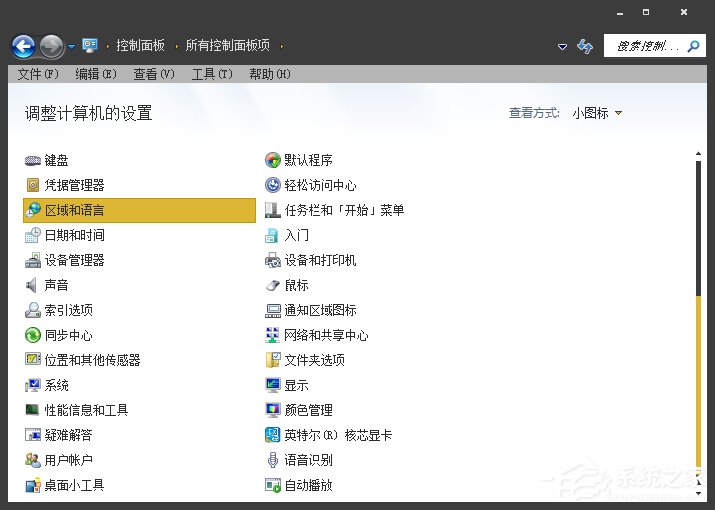
3、在打开的窗口中,切换至键盘和语言选项卡,点击更改键盘按钮。
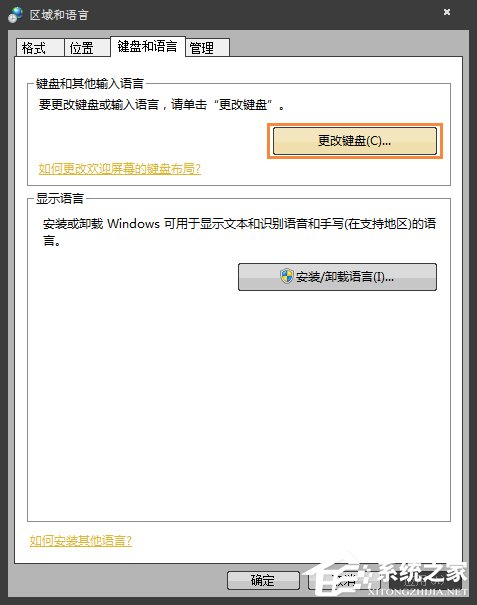
4、接着在打开的文本服务和输入语言窗口中,切换至常规选项卡,首先添加美式键盘,然后选择一种默认输入语言,通常为美式键盘。
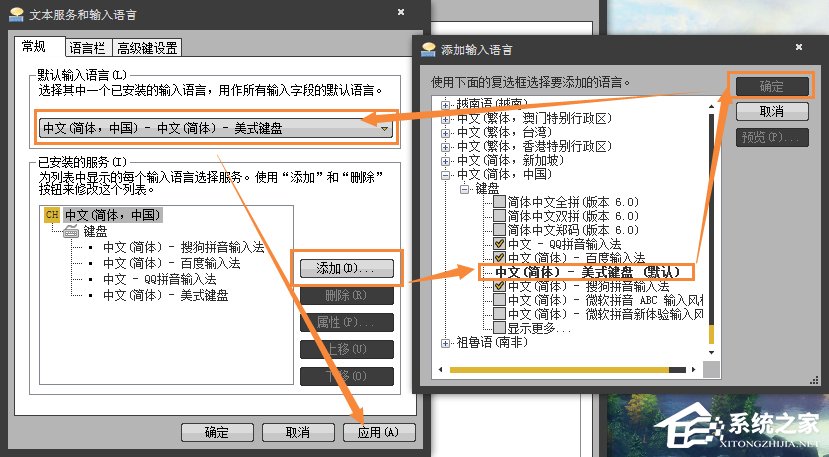
5、切换至语言栏选项卡,勾选停靠于任务栏和在任务栏中显示其它语言栏图标项,并点击确定按钮完成设置。

END
以上便是关于Win7系统英文输入法不见了的找回方法,除了英文输入法,还有很多语言的输入法都可以在输入法设置界面添加。
热门教程
- 1 深度技术 Windows 7 64专业版
- 2 Windows 7旗舰版永久激活版
- 3 Windows 7 X64 超级精简版(稳
- 5 风林火山 GHOST Windows 7 SP
- 6 深度技术 Ghost Windows 7 32位
- 7 电脑系统Windows 7纯净版|
- 8 番茄花园 GHOST Windows 7 SP
- 9 风林火山 GHOST Windows 7 SP
- 10 Windows 7 X64纯净版下载|Wi
- 11 雨林木风Ghost Windows 7 64位


